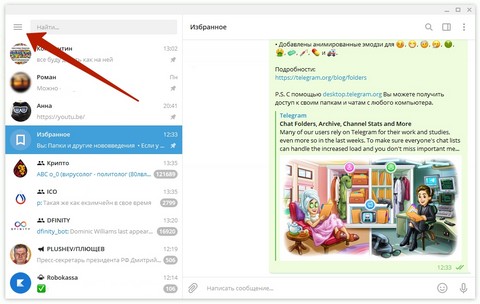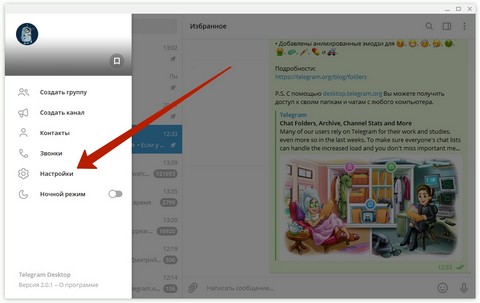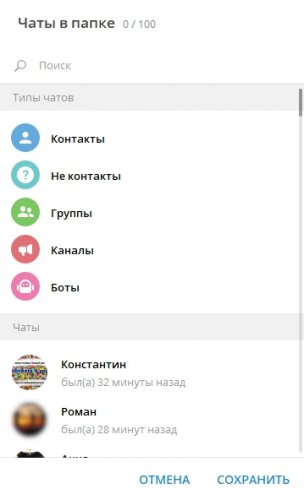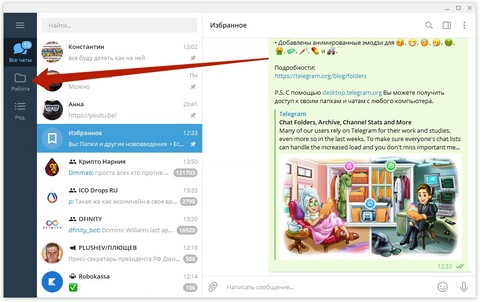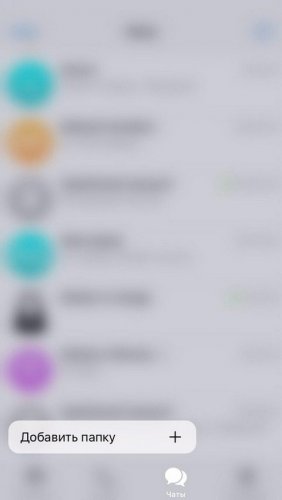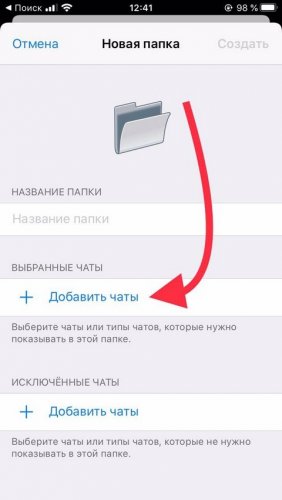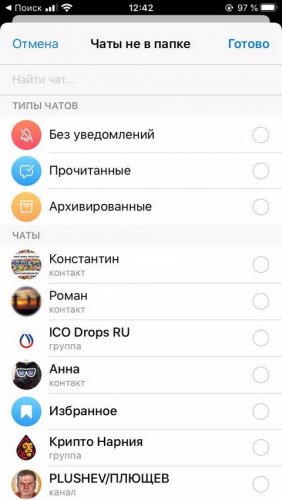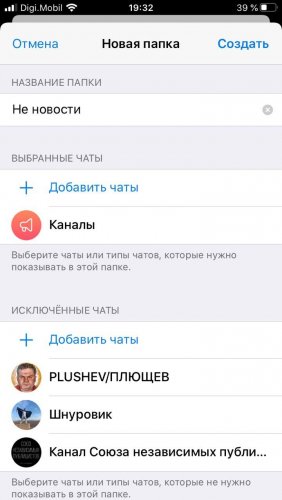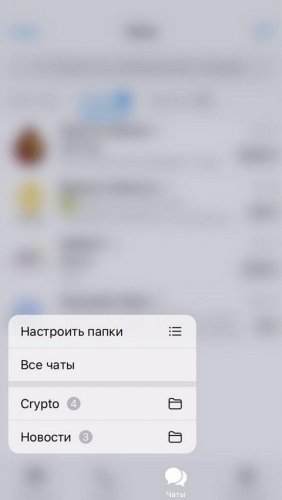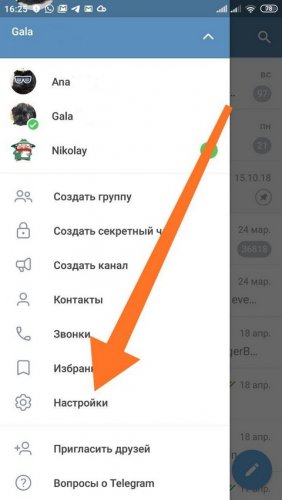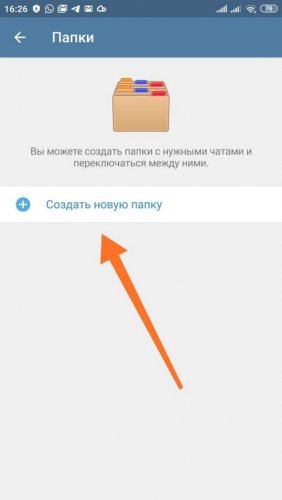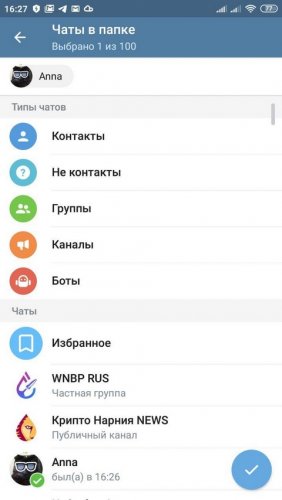- Как создать папку в Telegram
- Содержание:
- ↑ Создать папку в Телеграмм на компьютере
- ↑ Создать папку в Telegram на iPhone
- ↑ Создать папку в Телеграм На Android
- Как создать папку в Telegram
- Для чего они нужны
- Сколько папок можно создать
- Как создать папку
- На телефоне
- Android
- iPhone
- На компьютере
- Веб версия
- Desktop версия
- Как переключаться между папками
- На телефоне
- На компьютере
- Как создать папку в Телеграм
- Как создать в телефоне или на ПК / ноутбуке
- На ПК / ноутбуке
- На iPhone
- На Android
- Лимиты и ограничения
- Как настроить опцию в Телеграмме
Как создать папку в Telegram
Содержание:
Папки в Телеграмм служат для сортировки каналов, групп и ботов по категориям. Они упрощают поиск и уменьшают шанс пропустить важное сообщение. К примеру вы можете отделить работу от учебы, или друзей от коллег.
↑ Создать папку в Телеграмм на компьютере
- Нажмите на кнопку с изображением трех полосок в левом верхнем углу программы.
И выберите «Настройки«.
В открывшемся окне выберите пункт «Папки«, а затем нажмите на «Создать новую папку«.
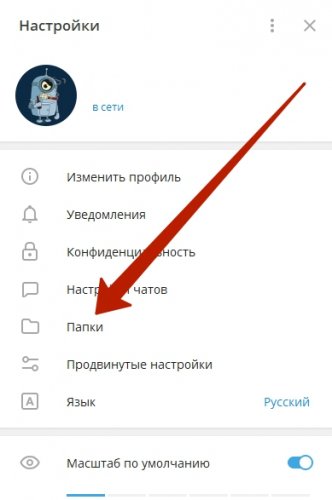
Также можно выбрать:
- Контакты
- Не контакты (всё кроме контактов)
- Группы
- Каналы
- Боты
В этом случае папка будет содержать все чаты выбранного типа.
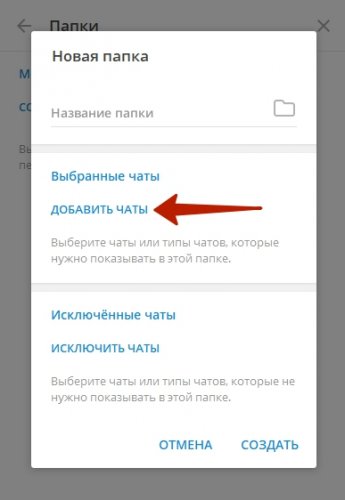
После создания папки интерфейс Telegram на компьютере измениться. Появится темная полоса справа в которой и будут находиться все ваши папки.
↑ Создать папку в Telegram на iPhone
- Зажмите кнопку «Чаты«, появится меню в котором выберите «Добавить папку +«
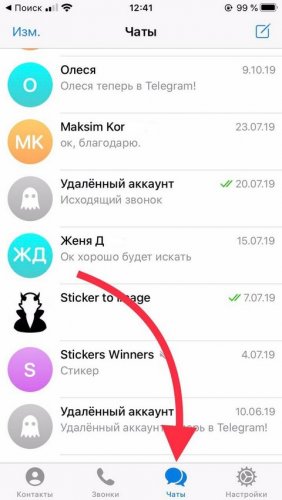
В открывшемся окне нажмите «Создать папку» и добавьте чаты.

- Выбранные чаты, которые будут находится в папке.
- Исключенные чаты, которые будут исключены.
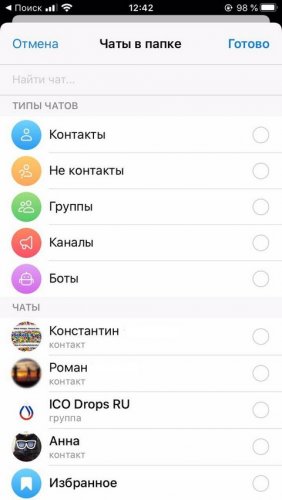
К примеру можем создать папку «Новости» и поместить туда все новостные каналы (первый скриншот) и папку «Не новости» где будут все каналы кроме перечисленных (второй скриншот).
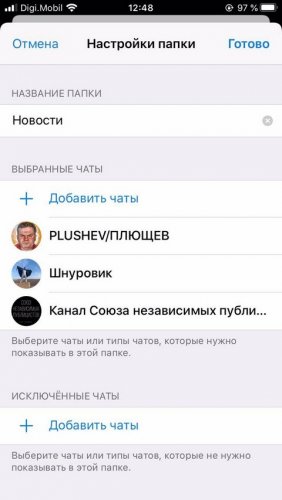
Папки появятся вверху раздела Чаты.
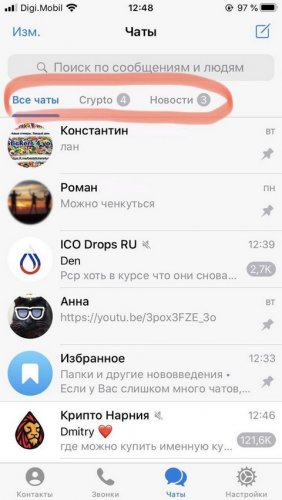
↑ Создать папку в Телеграм На Android
- Зайдите в меню, нажав на три полоски в левом верхнем углу и выберите «Настройки«.
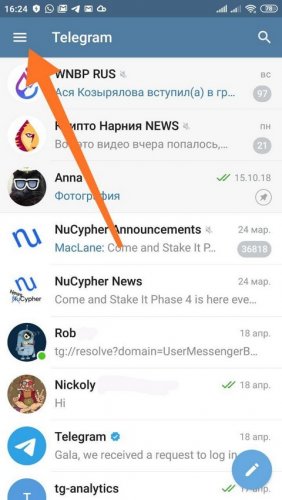
Затем откройте раздел «Папки» и нажмите на «Создать новую папку«.
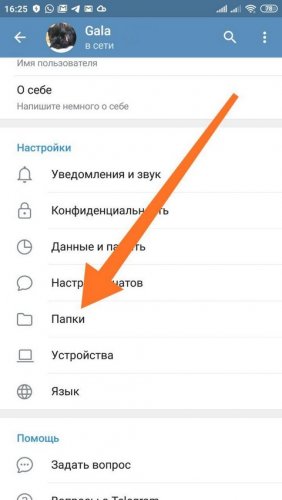
Дальше выберите чаты которые будут показываться в папке, нажав на «Добавить чаты», также здесь можно исключить чаты. Вы можете добавить определенный чат или чаты определенного типа к примеру все каналы или все контакты.
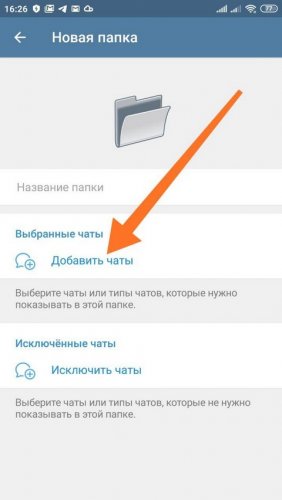
После создания, папки появятся вверху мессенджера.
Источник
Как создать папку в Telegram
Оптимизация рабочего пространства и места досуга — это сложный процесс, на который у некоторых уходят месяцы, но в результате он окупается повышенным комфортом и фактической экономией времени. Telegram уже давно стал для многих компаний основным средством общения, а для пользователей ещё и источником контента.
Сегодня мы разберемся как создать папку в телеграм, это позволит более комфортно использовать приложение и настроить его по своему усмотрению.
Для чего они нужны
Папки были внедрены разработчиками telegram для удобной сортировки диалогов внутри мессенджера и подписок на каналы.
У множества пользователей телеграм – это основная платформа для общения и досуга в интернете, они подписаны на десятки, а то и сотни блогов и развлекательных каналов, не считая диалогов с друзьями и коллегами.
Папки позволяют разделить весь получаемый контент на смысловые блоки и по необходимости обращаться к определённой.
Сколько папок можно создать
На данный момент разработчики установили ограничение в 10 папок. Видимо они посчитали, что этого достаточно для разбивки контактов и популярных каналов на категории. Рекомендуем разделить контакты и каналы примерно следующим образом:
Для начала разбейте контакты с людьми на:
Все блоги и группы на:
Как видите, 10 допустимых папок вполне достаточно. При такой модели разделения у вас в запасе останется ещё 2 свободных слота, распределите их по собственному усмотрению. На данный момент разработчики не видят необходимости в расширении количества доступных папок, возможно, в будущем ситуация изменится.
Как создать папку
Теперь разберем процесс создания папок на всех возможных платформах, где возможно использование Telegram.
На телефоне
Android
- Для группировки контактов по папкам необходимо перейти в настройки приложения. Первым шагом будет тап по иконке «Бургер» в левом верхнем углу экрана.
- Здесь переместитесь в полноценные настройки нажав на соответствующий пункт меню.
- Появившийся список делится на 2 категории:
- Настройки – основной блок, где у пользователя есть возможность настроить и кастомизировать свою версию мессенджера.
- Помощь – раздел, позволяющий связаться с технической поддержкой и ознакомиться с политикой конфиденциальности.
Нас интересует пункт в первой категории под названием «Папки».
- Здесь необходимо тапнуть по строке «Создать новую» с небольшим белым плюсом в голубом кружке.
- Для начала потребуется указать название. Ограничений по языку в названии нет, пользователь волен сам выбрать удобное ему название.
- После нажимаем на «Добавить чаты» и указываем все нужные вам чаты или типы чатов.
- После выполнения вышеописанных действий в правом верхнем углу экрана появится кнопка «Сохранить».
iPhone
Устройства на IOS имеют несколько различий в расположении элементов. Разберем инструкцию для данной мобильной операционной системы.
- Находясь в главном меню, необходимо перейти в раздел настроек тапнув по соответствующей иконке на нижней панели.
- Здесь потребуется нажать на пункт «Папки с чатами». Найти данный пункт легко, он сопровождается соответствующей иконкой слева.
- В данном разделе появляется возможность как редактирования уже существующих папок, так и создания новых. Выбираем второе.
- Указываем нужное нам название.
- Далее нажимаем на «Добавить чаты» и выбираем подходящие каналы.
- Последним шагом будет тап на «Создать».
На компьютере
Веб версия
- Перейдите по адресу: https://web.telegram.org/#/im и введите привязанный номер телефона. Обратите внимание на название ссылки, в интернете имеется несколько неофициальных аналогов. Если воспользоваться ими, никто не будет гарантировать безопасность переписки и аккаунта.
- Оказавшись в основном меню появляется возможность полноценной переписки и просмотра контента.
Desktop версия
Версия программы для персональных компьютеров обладает полноценным функционалом, наша задача по созданию папку выполнима, но при одном условии.
- После первоначального создания вложенных чатов на смартфоне, в десктоп версии появится небольшая панель слева, где происходят основные манипуляции. Обратите внимание на кнопку «Ред» (сокращение от слова редактировать).
- Здесь вы можете ознакомиться с уже существующими на данный момент папками, нас же интересует кнопка «Создать новую».
- Указываем произвольное название, язык при присвоении имени не важен и кликаем по «Добавить чаты».
- Указываем нужное количество каналов и кликаем на «Сохранить».
- Последним этапом будет нажатие на «Создать».
Как переключаться между папками
На телефоне
При использовании смартфонов достаточно обычного свайпа в нужную вам сторону. При первоначальном открытии Telegram вы окажитесь в окне, где расположены все чаты, так что первоначально возможен только свайп влево.
На компьютере
Перемещение на компьютере осуществляется на основном экране программы через специальную панель слева. Для переключения просто кликните на нужную вам вложенность чатов.
Теперь вы знаете как создать папку в телеграм. Его популярность не выросла на пустом месте и обусловлена скрупулёзным подходом разработчиков компании к мелочам в отношении всевозможных настроек и организации удобства использования приложения для конечных пользователей.
Источник
Как создать папку в Телеграм
Как создать папку в Телеграмме? Жмите на три полоски слева вверху, войдите в «Настройки», найдите раздел «Папки» и войдите в нее. Здесь кликните на пункт «Создать новую …», добавьте / исключите интересующие переписки и закончите процесс. Ниже рассмотрим, как правильно сделать и настроить Telegram-папку, и какие предусмотрены ограничения для ее применения.
Как создать в телефоне или на ПК / ноутбуке
Для начала разберемся, как создать папку в Телеграм, чтобы в дальнейшем переместить в нее интересующие чаты (каналы, группы) на разных устройствах.
На ПК / ноутбуке
Сразу приведем инструкцию, как сделать нужный раздел в Телеграмме на компьютере. Пройдите следующие шаги:
- Войдите в приложение.
- Жмите на три полоски слева вверху.
- Зайдите в «Настройки» .
- Жмите «Добавить чаты» и выберите, что именно необходимо включить.
- Подтвердите добавление и жмите на клавишу создания.
Таким способом можно сделать отдельные папки для чатов в Телеграмме в количестве, не превышающем установленный лимит (об этом ниже). В дальнейшем можно регулировать содержимое в случае необходимости и менять настройки.
На iPhone
Не менее простым является алгоритм действий, когда нужно сделать папку на Айфоне в Телеграмме. Алгоритм действий такой:
- Жмите на кнопку «Чаты».
- В появившемся меню жмите на вариант «Добавить …» и «Создать новую …».
- Добавьте нужный вариант — выбранные или исключенные.
Как вариант, можно сделать «Новости», а в дальнейшем поместить сюда все каналы / группы новостного характера. Вновь созданная категория появится вверху раздела «Чаты».
На Android
Также рассмотрим, как создать папку в Телеграмме на Андроид. Здесь алгоритм действий имеет следующий вид:
- Зайдите в Telegram.
- Кликните на три полоски слева вверху.
- Перейдите в «Настройки».
- Выберите пункт «Добавить чаты» или «Исключить чаты» . Во втором случае нужно указать те диалоги, которые не нужно показывать, а в первом вы сами добавляете то, что необходимо.
- Введите название и подтвердите действие.
Лимиты и ограничения
Перед выполнением рассмотренных выше шагов нужно уточнить, сколько папок можно создать. На момент написания обзора в Телеграмме допускается не более 10 единиц. При этом количество закрепленных чатов в каждой из них — не более ста. Кроме того, в название должно быть не более 12 символов.
Как настроить опцию в Телеграмме
После создания новую папку можно в любой момент настроить. Для этого достаточно в нее зайти и добавить нужные чаты. После нажатия на соответствующую кнопку можно включить в состав контакты, группы, каналы, боты или отдельные переписки. Как вариант — жмите на клавишу «Исключить чаты», и укажите те диалоги, которых быть внутри не должно. В дальнейшем можно вносить новые и удалять старые переписки.
Бывают ситуации, когда не удается создать папку в Телеграмме. Причиной может быть несоответствие версии приложения (ниже 6.0) на телефоне или 2.0 на компьютере / ноутбуке. Такая же ситуация возможна в случае применения Telegram X. В первом случае программу нужно обновить, а если это невозможно, причиной может быть отсутствие поддержки. Для обхода ограничений попробуйте скачать и установить APK с Интернета, к примеру, с 4PDA по ссылке 4pda.to/forum/index.php?showtopic=948576. Во втором случае стоит отказаться от Х-версии, в которой такой функции не предусмотрено.
Зная, как создать папку в Телеграмме, вы сможете упростить работу на ПК или телефоне, оптимизировать процесс и с удобством организовать рабочее пространство. При этом можно разделить информацию по тематике и интересам, чтобы быстро получать доступ к нужным файлам.
В комментариях расскажите, пригодились ли вам приведенные рекомендации в Телеграмме, и какие еще полезные советы необходимо знать пользователям мессенджера.
Источник